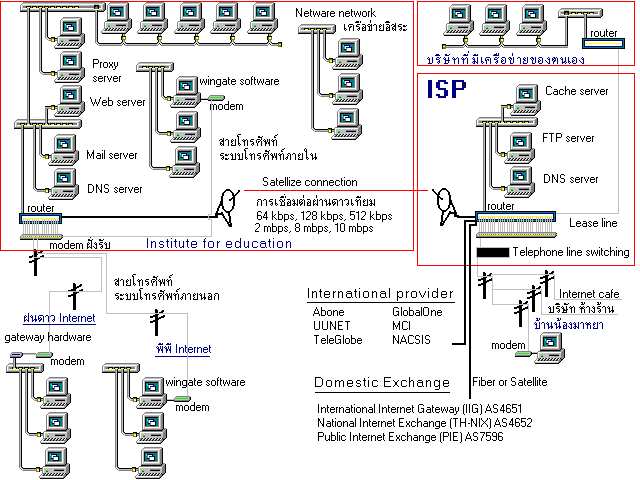บริการบนอินเทอร์เน็ตมีหลายประเภท เพื่ออำนวยความสะดวกให้กับผู้ใช้ได้เลือกใช้ให้เหมาะสมกับลักษณะงาน ซึ่งในที่นี้จะยกตัวอย่างบริการบนอินเทอร์เน็ตที่สำคัญดังนี้
1.บริการด้านการสื่อสาร
1.1 ไปรษณีย์อิเล็กทรอนิกส์(electronic mail) ไปรษณีย์อิเล็กทรอนิกส์หรือเรียกกันโดยทั่วไปว่าอีเมล์ (E-mail) ถือได้ว่าเป็นกิจกรรมประจำวันของผู้ใช้อินเตอร์เน็ต ซึ่งการส่งและรับจดหมาย หรือข้อความถึงกันได้ทั่วโลกนี้จำเป็นจะต้องมีที่อยู่อีเมล์ (e-mail address หรือ e-mail account) เพื่อใช้เป็นกล่องรับจดหมาย ที่อยู่ของอีเมล์จะประกอบ ด้วยส่วนประกอบสำคัญ 2 ส่วน คือ ชื่อผู้ใช้ (User name) และชื่อโดเมน(Domain name) ซึ่งเป็นชื่อเครื่องคอมพิวเตอร์ที่มีรายชื่อของผู้ใช้อีเมล์ โดยชื่อผู้ใช้และชื่อโดเมนจะคั่นด้วยเครื่องหมาย @(อ่านว่า แอ็ท) เช่น Sriprai@sukhothai.siamu.ac.th จะมีผู้ใช้อีเมล์ชื่อ Sriprai ที่มีอยู่อีเมล์ ที่เครื่องคอมพิวเตอร์ชื่อ sukhothai ของมหาวิทยาลัยสยาม(siamu) ซึ่งเป็นสถาบันการศึกษา (ac) ในประเทศไทย (th)
ในการรับ-ส่งจดหมาย โดยผ่านเครือข่ายอินเทอร์เน็ตนั้น ได้มีการพัฒนาโปรแกรมที่ใช้สำหรับอีเมล์อยู่หลายโปรแกรม เช่น โปรแกรม Microsoft Outlook Express โปรแกรม Netscape Mail เป็นต้น นอกจากนี้ผู้ใช้ยังสามารถลงทะเบียนเพื่อขอรับที่อยู่อีเมล์ได้ฟรีจาก เว็บไซต์ที่ให้บริการที่อยู่อีเมล์ฟรี เว็บไซต์ที่เป็นที่รู้จักและนิยม ได้แก่ www.hotmail.com, www.chaiyo.com, www.thaimail.com
โดยทั่วไปแล้ว ส่วนประกอบหลัก ๆ ของอีเมล์จะประกอบด้วยส่วนหัว (header) และส่วนข้อความ (message)
1.2 รายชื่อกลุ่มสนทนา (mailing lists) mailing lists เป็นกลุ่มสนทนาประเภทหนึ่งบนอินเทอร์เน็ตที่มีการติดต่อสื่อสารและการส่ง ข่าวสารให้กับสมาชิกตามรายชื่อและที่อยู่ของสมาชิกที่มีอยู่ ในรายการซึ่งในปัจจุบันมีกลุ่ม mailing lists ที่แตกต่างกันตามความสนใจจำนวนมาก การเข้าไปมีส่วนร่วมในกลุ่มสนทนาประเภทนี้ ผู้ใช้จะต้อง สมัครสมาชิกก่อนด้วยการแจ้งความประสงค์และส่งชื่อและที่อยู่เพื่อการลงทะ เบียบไปยัง subscription address ของ mailing lists ตัวอย่าง mailing list เช่น ทัวร์ออนไลน์ (tourbus@listserv.aol.com)กลุ่มสนทนาเรื่องตลก (dailyjoke@lists.ivllage.com)
1.3 กระดานข่าว (usenet)
ยูสเน็ต (usenet หรือ user network) เป็นการรวบรวมของกลุ่มข่าวหรือ newsgroup ซึ่งเป็นกลุ่มผู้สนใจที่ต้องการจะติดต่อและแลกเปลี่ยน ความคิดเห็นกับผู้ใช้อินเทอร์เน็ตคนอื่น ๆ กลุ่มของ newsgroup ในปัจจุบันมีมากกว่า 10,000 กลุ่มที่มีความสนใจในหัวข้อที่แตกต่างกัน เช่น กลุ่มผู้สนใจศิลปะ กลุ่มคอมพิวเตอร์ กลุ่มผู้ชื่นชอบภาพยนต์ เป็นต้น
ยูสเน็ต (usenet หรือ user network) เป็นการรวบรวมของกลุ่มข่าวหรือ newsgroup ซึ่งเป็นกลุ่มผู้สนใจที่ต้องการจะติดต่อและแลกเปลี่ยน ความคิดเห็นกับผู้ใช้อินเทอร์เน็ตคนอื่น ๆ กลุ่มของ newsgroup ในปัจจุบันมีมากกว่า 10,000 กลุ่มที่มีความสนใจในหัวข้อที่แตกต่างกัน เช่น กลุ่มผู้สนใจศิลปะ กลุ่มคอมพิวเตอร์ กลุ่มผู้ชื่นชอบภาพยนต์ เป็นต้น
การส่งและรับแหล่งข่าวจาก usenet จะใช้โปรแกรมสำหรับอ่านข่าวเพื่อไปดึงชื่อของกลุ่มข่าวหรือหัวข้อจากเครื่อง คอมพิวเตอร์ ที่ผู้ใช้เข้าไปขอใช้บริการ
เช่นเดียวกับระบบชื่อโดเมน (DNS) กลุ่มข่าวจะมีการตั้งชื่อเพื่อใช้เป็นแบบมาตรฐาน ซึ่งชื่อกลุ่มจะประกอบด้วยส่วนประกอบหลัก ๆ คือ ชื่อหัวข้อกลุ่มข่าวหลัก (major topic) ชื่อกลุ่มข่าวย่อย (subtopic) และประเภทของกลุ่มข่าวย่อย (division of subtopic) ตัวอย่างเช่น
1.4 การสนทนาออนไลน์(On-line chat) การสนทนาออนไลน์ เป็นบริการหนึ่งบนอินเทอร์เน็ตที่ช่วยให้ผู้ใช้สามารถคุยโต้ตอบกับผู้ใช้คน อื่น ๆ ได้ในเวลาเดียวกัน (real-time) การสนทนาหรือ chat (Internet Relay Chat หรือ IRC)ได้มีการพัฒนาไปอย่างต่อเนื่อง ปัจจุบันการสนทนาระหว่างบุคคลหรือ กลุ่มบุคคลสามารถใช้
ภาพกราฟิก ภาพการ์ตูนหรือภาพเคลื่อนไหวต่าง ๆ แทนตัวผู้สนทนาได้ นอกจากการสนทนาแล้ว ผู้ใช้ยังสามารถแลกเปลี่ยนข้อมูลและไฟล์ได้อีกด้วย
ภาพกราฟิก ภาพการ์ตูนหรือภาพเคลื่อนไหวต่าง ๆ แทนตัวผู้สนทนาได้ นอกจากการสนทนาแล้ว ผู้ใช้ยังสามารถแลกเปลี่ยนข้อมูลและไฟล์ได้อีกด้วย
การใช้งาน IRC ผู้ใช้จะต้องติดต่อไปยังเครื่องที่เป็นไออาร์ซีเซิร์ฟเวอร์ (IRC server) ที่มีการแบ่งห้องสนทนาเป็นกลุ่ม ๆ ที่เรียกว่า แชนแนล (channel) โดยผู้ใช้จะต้องมีโปรแกรมเพื่อใช้สำหรับการสนทนา (ซึ่งสามารถดาวน์โหลดฟรีจากอินเทอร์เน็ต) เมื่อผู้ใช้ติดต่อกับเครื่องเซิร์ฟเวอร์ได้แล้ว ก็จะเลือกกลุ่มสนทนาหรือหัวข้อสนทนาที่สนใจ และเริ่มสนทนาได้ตามความต้องการ ตัวอย่าง โปรแกรมสนทนาออนไลน์ที่นิยมใช้กัน ในปัจจุบัน เช่น ICQ(I Seek You) และ mIRC
การสนทนาผ่านระบบอินเทอร์เน็ตได้มีการพัฒนาอย่างต่อเนื่อง ในปัจจุบันผู้ใช้สามารถใช้สื่อประสม (multimedia) ประกอบด้วย เสียงพูด และภาพเคลื่อนไหว โดยใช้อุปกรณ์ต่าง ๆ เช่น ไมโครโฟน ลำโพง กล้องวีดีโอ และอื่น ๆ เพื่ออำนวยความสะดวกและเพื่อประสิทธิภาพของการสนทนา ให้ดียิ่งขึ้น ในส่วนของโปรแกรม ได้มีการพัฒนาโปรแกรมเพื่อการสนทนาออนไลน์ที่มีคุณภาพ เช่น โปรแกรม Microsoft NetMeeting ที่สามารถสนทนากันไปพร้อม ๆ กับมองเห็นภาพของคู่สนทนาได้ด้วย
1.5 เทลเน็ต (telnet) เทลเน็ตเป็นบริการที่ให้ผู้ใช้สามารถใช้บริการเครื่องคอมพิวเตอร์ ที่ตั้งอยู่ระยะไกล โดยจะใช้การจำลองเครื่องคอมพิวเตอร์ที่กำลังใช้งานอยู่ ให้เป็นจอภาพ ของเครื่องคอมพิวเตอร์ระยะไกลเครื่องนั้น การทำงานในลักษณะนี้ จะช่วยประหยัดทั้งเวลาและค่าใช้จ่ายในกรณีที่ต้องเดินทางไปใช้งาน เครื่องคอมพิวเตอร์ระยะไกล การใช้งานเทลเน็ตจะเป็นการแสดงข้อความตัวอักษร (text mode) โดยปกติการเข้าไปใช้บริการเครื่องคอมพิวเตอร์ ระยะไกล จำเป็นต้องมีรายชื่อผู้ใช้และรหัสผ่าน แต่ก็มีบางหน่วยงานที่อนุญาติให้เข้าใช้บริการโดยไม่ต้องระบุรหัสผ่านเพื่อ เป็นการให้บริการข้อมูลแก่ลูกค้าทั่ว ๆ ไป
2.บริการด้านข้อมูลต่าง ๆ
2.1 การขนถ่ายไฟล์(file transfer protocol) การขนถ่ายไฟล์ หรือที่เรียกสั้น ๆว่า เอฟทีพี (FTP) เป็นบริการที่ใช้สำหรับการแลกเปลี่ยนไฟล์ระหว่างเครื่องคอมพิวเตอร์ทาง อินเตอร์เน็ต เครื่องคอมพิวเตอร์ที่ให้บริการไฟล์จะเรียกว่า เอฟทีพีเซิร์ฟเวอร์ (FTP sever หรือ FTP site)
ข้อมูลที่ให้บริการขนถ่ายไฟล์จะมีลักษณะหลายรูปแบบ ได้แก่ ข้อมูลสถิติ งานวิจัย บทความ เพลง ข่าวสารทั่วไป หรือโปรแกรมฟรีแวร์ (freeware) ที่สามารถดาวน์โหลดและใช้โปรแกรมฟรี
ในบางครั้งเครื่องคอมพิวเตอร์ที่ให้บริการขนถ่ายไฟล์จะให้บริการ เฉพาะบุคคลที่มีบัญชีรายชื่ออยู่ในเครื่องคอมพิวเตอร์เท่านั้น แต่ก็มีเครื่องคอมพิวเตอร์ที่ให้บริการขนถ่ายไฟล์จำนวนมากอนุญาตให้ผู้ใช้ ทั่วไปได้เข้าไปใช้บริการ ถึงแม้ว่าในบางครั้งจะไม่อนุญาต ให้ขนถ่ายไฟล์ทั้งหมดก็ตาม
2.2 โกเฟอร์ (gopher) เป็นโปรแกรมประยุกต์ที่ให้บริการข้อมูลในลักษณะของการค้นหาจากเมนู (menu-based search) จากเครื่องคอมพิวเตอร์ที่ให้บริการข้อมูล โปรแกรมโกเฟอร์พัฒนาโดยมหาวิทยาลัย Minnesota ในปี ค.ศ. 1991 เครื่องคอมพิวเตอร์ที่ให้บริการฐานข้อมูลจะเป็นลักษณะของเมนูลำดับชั้น (hierarchy) เพื่อเชื่อมโยงไปยังแหล่งข้อมูลอื่น ๆ ที่กระจายกันอยู่หลายแหล่งได้
2.3 อาร์ซี (archie) อาร์ซี เป็นการเข้าใช้บริการค้นหาข้อมูลจากเครื่องแม่ข่ายที่เป็นอาร์ซีเซิร์ฟเวอร์ (archie sever ) ซึ่งเป็นแหล่งที่ช่วยให้ผู้ใช้ค้นหาสถานที่ของข้อมูล จากนั้นก็จะไปค้นข้อมูลโดยตรงจากสถานที่นั้นต่อไป
2.4 WAIS (Wide Area Information Severs) WAIS เป็นบริการค้นหาข้อมูลจากศูนย์ข้อมูลที่อยู่บนอินเทอร์เน็ตที่ได้รวบรวม ข้อมูลและดรรชนีสำหรับสืบค้นข้อมูลจากฐานข้อมูลต่างๆ เพื่ออำนวยความสะดวกให้แก่ผู้ใช้เพื่อสามารถเข้าไปยังข้อมูลที่ต้องการและ สามารถเชื่อมโยงไปยังศูนย์ข้อมูล WAIS อื่นๆ ได้ด้วย
2.5 veronica veronica ย่อมาจาก very easy rodent-oriented net-wide index to computerized archives เป็นบริการที่รวบรวมข้อมูลเพื่อช่วยอำนวย ความสะดวกในการค้นหาสิ่งที่ต้องการได้อย่างรวดเร็ว
2.6 การค้นหาข้อมูลโดยใช้เว็บเบราเซอร์ อินเทอร์เน็ตเป็นเครือข่ายใยแมงมุมที่มีการเชื่อมโยงแหล่งข้อมูลที่ กระจัดกระจายอยู่ทั่วโลก การค้นหาข้อมูลจากแหล่งต่างๆ ถ้าผู้ใช้ไม่ทราบที่อยู่ของเว็บไซต์ ก็สามารถค้นหาแหล่งข้อมูลโดยใช้บริการค้นหาข้อมูลต่าง ๆ ที่ได้กล่าวมาแล้วปัจจุบันการค้นหาข้อมูลที่ต้องการเป็นเรื่อง ที่กระทำได้สะดวกและรวดเร็ว การพัฒนาเว็บไซต์ที่ช่วยสืบค้นแหล่งข้อมูลที่เรียกว่า เครื่องค้นหา (search engine) ช่วยให้การค้นหาทั้งในรูปของ ข้อความและกราฟิกกระทำได้โดยง่าย เว็บไซต์ที่ช่วยสำหรับการสืบค้นข้อมูลที่เป็นที่รู้จักกันอย่างแพร่หลาย ได้แก่ yahoo.com, altavista.com, lycos.com, excite.com, ask.com, infoseek.ccom
บริการต่างๆบนเครือข่ายอินเตอร์เน็ต
อินเทอร์เน็ต เป็นแหล่งที่ใช้ในการเก็บข้อมูลจำนวนมาก ที่เราสามารถค้นคว้า และรับส่งข้อมูลไปมา ระหว่างกันได้ อินเทอร์เน็ตจึงมีประโยชน์สำหรับยุคสังคมและข่าวสาร ในปัจจุบันอย่างมาก อินเทอร์เน็ต จะทำหน้าที่ เหมือนห้องสมุดอิเล็กทรอนิกส์ขนาดใหญ่ ส่งข้อมูลที่เราต้องการมาให้ถึงบ้านหรือที่ทำงาน ภายในไม่กี่นาที จากแหล่งข้อมูลทั่วโลก โดยจัดเป็นบริการในรูปแบบต่าง ๆ ดังนี้
เวิลด์ไวด์เว็บ (World Wide Web : WWW) คือบริการค้นหาและแสดงข้อมูลแบบมัลติมีเดีย บนอินเทอร์เน็ตทุกประเภท ซึ่งข้อมูลและสารสนเทศอาจจัดอยู่ในรูปแบบของข้อความ รูปภาพ หรือ เสียงก็ได้ ข้อดีของบริการประเภทนี้คือ สามารถเชื่อมโยงไปยังเว็บเพจหน้าอื่น หรือเว็บไซด์อื่นได้ง่าย เพราะใช้วิธีการของไฮเปอร์เท็กซ์ (Hypertext) โดยมีการทำงานแบบไคลเอนท์/เซิร์ฟเวอร์ (Client/Server) ซึ่งผู้ใช้สามารถค้นหาข้อมูล จากเครื่องที่ให้บริการซึ่งเรียกว่าเว็บเซิร์ฟเวอร์ โดยอาศัยโปรแกรม ที่ใช้ดูข้อมูลเว็บเบราว์เซอร์ (Web Browser) ซึ่งผลที่ได้จะมีการแสดงเป็นไฮเปอร์เท็กซ์ ซึ่งในปัจจุบันมีการผนวกรูปภาพ เสียง ภาพเคลื่อนไหว และสามารถเชื่อมโยงไปยังเอกสารหรือข้อมูลอื่น ๆ ได้โดยตรงตัวอย่างเช่น www.yahoo.com สามารถค้นหาและเชื่อมโยงข้อมูลไปยังเรื่องราวต่างๆ เช่น การศึกษาการท่องเที่ยว โรงแรมต่าง ๆ การรับส่งจดหมายอิเล็กทรอนิกส์ ฯลฯ เป็นต้น
จดหมายอิเล็กทรอนิกส์ (Electronic Mail) หรือนิยมเรียกกันทั่วไปว่า “อีเมล์” (E-mail) เป็นรูปแบบการติดต่อสื่อสาร ระหว่างกัน และกันบนเครือข่ายอินเทอร์เน็ต ที่มีประสิทธิภาพมากที่สุด สามารถส่งข้อความ ไปยังสมาชิกที่ติดต่อด้วย โดยใช้เวลาเพียงไม่กี่นาที และสามารถแนบไฟล์ข้อมูลไปพร้อมกับจดหมายได้อีกด้วย การส่งจดหมายในลักษณะนี้ จะต้องมีที่อยู่เหมือนกับการส่งจดหมายปกติ แต่ที่ของจดหมายอิเล็กทรอนิกส์ เราเรียกว่า E-mail Address
การโอนย้ายข้อมูล (FTP : File Transfer Protocol) เป็นรูปแบบการติดต่อสื่อสารข้อมูล บนเครือข่ายอินเทอร์เน็ต อีกรูปแบบหนึ่ง ใช้สำหรับการโอนย้ายข้อมูลระหว่างผู้ใช้โปรแกรม FTP กับ FTP Server การโอนย้ายไฟล์จาก FTP Server มายังเครื่องของผู้ใช้ เรียกว่า ดาวน์โหลด (Download) และการโอนย้ายไฟล์ จากเครื่องคอมพิวเตอร์ของผู้ใช้ ไปยังไปยัง FTP Server เรียกว่า อัพโหลด
การสืบค้นข้อมูล (Search Engine) คือ บริการที่ใช้ในการค้นหาข้อมูลทางอินเทอร์เน็ต โดยพิมพ์ข้อความที่ต้องการสืบค้น เข้าไป โปรแกรมจะทำการค้นหาข้อมูลที่ต้องการ ให้ภายในเวลาไม่กี่นาที โปรแกรมประเภทนี้เราเรียกว่าSearch Engines เพราะฉะนั้นถ้าเราไม่สามารถจำชื่อเว็บไซด์ บางเว็บได้ ก็สามารถใช้วิธีการสืบค้นข้อมูล ในลักษณะนี้ได้ เว็บไซด์ที่ทำหน้าที่เป็น Search Engines มีอยู่เป็นจำนวนมาก เช่น google.com , yahoo.com , sanook.com ฯลฯ เป็นต้น
การสนทนากับผู้อื่นบนอินเทอร์เน็ต จะคล้ายกับการใช้โทรศัพท์แต่แตกต่างกันที่ เป็นการสื่อสาร ผ่านเครือข่ายคอมพิวเตอร์ ซึ่งจะใช้ไมโครโฟน และลำโพงที่ต่ออยู่กับคอมพิวเตอร์ในการสนทนา
กระดานข่าวอิเล็กทรอนิกส์ (News Group or Use Net) เป็นบริการกระดานข่าวอิเล็กทรอนิกส์ สำหรับผู้ใช้งานอินเทอร์เน็ตสามารถแลกเปลี่ยนข้อมูลข่าวสาร และแสดงความคิดเห็นลงไปบริเวณกระดานข่าวได้ มีการแบ่งกลุ่มผู้ใช้ออกเป็นกลุ่ม ๆ ซึ่งแต่ละกลุ่มจะสนใจเรื่องราวที่แตกต่างกันไป เช่นการศึกษา การท่องเที่ยว การอนุรักษ์ศิลปวัฒนธรรม การเกษตร และอุตสาหกรรม เป็นต้น
การสื่อสารด้วยข้อความ IRC (Internet Relay Chat) เป็นการติดต่อสื่อสารกับผู้อื่น โดยการพิมพ์ข้อความโต้ตอบกัน ซึ่งจำนวนผู้ร่วมสนทนาอาจมีหลายคนในเวลาเดียวกัน ทุกคนจะเห็นข้อความ ที่แต่ละคนพิมพ์เหมือนกับว่ากำลังนั่งสนทนาอยู่ในห้องเดียวกัน โปรแกรมที่ใช้ในการติดต่อสื่อสารได้แก่โปรแกรม mIRC โปรแกรม PIRCH และโปรแกรม Comic Chat นอกจากโปรแกรม IRC แล้ว ในปัจจุบันนี้ภายในเว็บไซต์ ยังเปิดให้บริการห้องสนทนาผ่านทางโปรแกรมเว็บเบราเซอร์ได้อีกด้วย